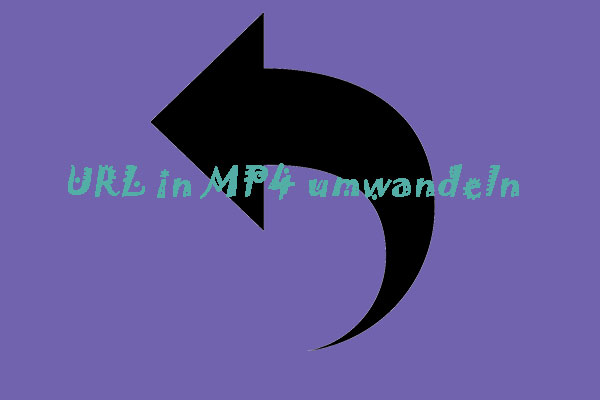Wie oft streamen Sie Videos oder Audios auf YouTube? Wenn Sie ständig Videos oder Audios auf der Plattform abspielen, sollten Sie darüber nachdenken, den YouTube-Cache und die Cookies zu leeren. In diesem Beitrag erklärt MiniTool, warum Sie das tun sollten und zeigt Ihnen, wie Sie das auf verschiedenen Geräten tun können.
YouTube-Cache löschen
Wenn Sie eine Website mit einem Browser besuchen, speichert der Browser einige Informationen über die Website automatisch auf Ihrem Gerät. Dies verbessert die Browsing-Geschwindigkeit und die Leistung der Website, wenn Sie zu ihr zurückkehren.
Es ist jedoch nicht alles Sonnenschein und Rosen. Die Caches und Cookies belegen den Speicher Ihres PCs oder Handys und die Videoinhalte von YouTube können noch mehr belegen. Außerdem beeinträchtigen zu viele Caches und Cookies die Leistung Ihres Geräts. Der letzte Grund für das Löschen des YouTube-Caches ist, dass einige YouTube-Probleme dadurch behoben werden könnten, z. B. dass YouTube nicht funktioniert.
Das sind alles Gründe, warum Sie YouTube-Cache und Cookies löschen müssen. Beachten Sie aber, dass das Löschen von YouTube-Cache und Cookies zu zwei Problemen führt:
- Sie müssen sich bei Ihrem YouTube-Konto anmelden, da die Einstellungen nach der Bereinigung des YouTube-Caches und der Cookies entfernt werden. Stellen Sie daher sicher, dass Sie Ihr YouTube-Konto und das zugehörige Passwort nicht vergessen, da sonst das Problem mit der YouTube-Anmeldung auftritt.
- Die Ladegeschwindigkeit von YouTube wird langsamer, weil der Cache (einschließlich Bilder, Logo, Abschnitte und mehr) bereinigt wurde.
Wenn Sie sich an Ihr YouTube-Konto und sein Passwort erinnern und sich nicht an der langsamen Ladegeschwindigkeit stören, können Sie den YouTube-Cache und die Cookies für mehr freien Speicherplatz auf Ihrem Gerät oder für andere Zwecke löschen.
10 Wege zum Freigeben des Speicherplatzes unter Windows 10]
Wie kann man den YouTube-Cache löschen?
In diesem Teil werden die Anleitungen zum Löschen des YouTube-Caches auf PC, Android und iPhones angezeigt, die alle einfach auszuführen sind.
YouTube-Cache auf dem PC leeren
Es gibt vier Schritte zum Bereinigen des YouTube-Caches auf dem PC:
Schritt 1: Öffnen Sie Ihren Google Chrome und klicken Sie auf die drei vertikalen Punkte oben rechts.
Schritt 2: Wählen Sie Weitere Tools aus dem Menü und wählen Sie dann die Option Browserdaten löschen.
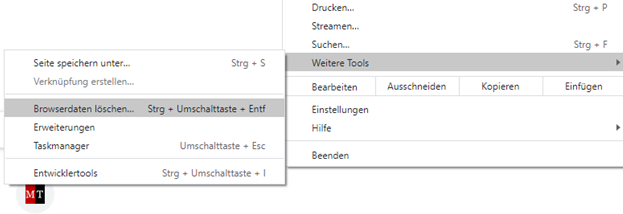
Schritt 3: Bestätigen Sie unter der Registerkarte Grundlegend den Zeitraum und wählen Sie dann Browserverlauf, Cookies und andere Websitedaten oder Bilder und Dateien im Cache.
Schritt 4: Klicken Sie auf Daten löschen. Danach werden der YouTube-Cache und die Cookies entfernt.
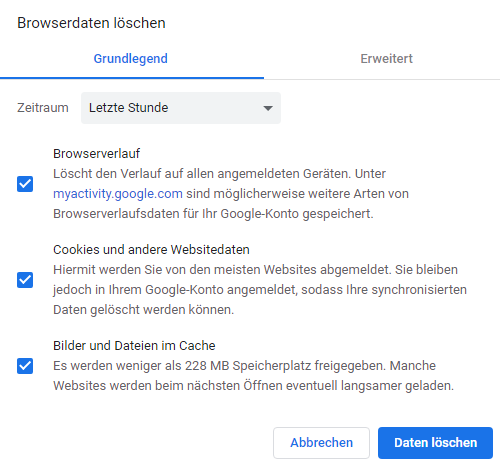
Der YouTube-Cache und die Cookies wurden entfernt und Sie müssen sich erneut in Ihrem YouTube-Konto anmelden, wenn Sie die YouTube-Website besuchen.
YouTube-Cache auf Android und iPhones löschen
Die Anleitung zum Löschen des YouTube-Caches auf Handy unterscheidet sich ein wenig von der obigen Anleitung. Lassen Sie uns sehen, was der Unterschied ist.
Schritt 1: Öffnen Sie Google Chrome auf Android oder iPhone.
Schritt 2: Auf Android finden Sie das Drei-Punkte-Symbol in der oberen rechten Ecke der Oberfläche. Auf iPhone befindet sich das Symbol in der unteren rechten Ecke.
Schritt 3: Tippen Sie auf Verlauf > Browserdaten löschen.
Schritt 4: Aktivieren Sie das Kontrollkästchen neben den Elementen, die Sie entfernen möchten, einschließlich Browserverlauf, Cookies, Websitedaten und mehr.
Schritt 5: Bestätigen Sie, um die ausgewählten Daten zu löschen. Auf Android tippen Sie bitte auf die Schaltfläche Daten löschen. Auf iPhone klicken Sie bitte auf die Schaltfläche Browserdaten löschen.